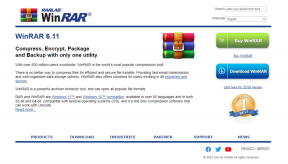8 προσεγμένα κόλπα που μπορεί να κάνει η δεύτερη οθόνη στο LG V10
Miscellanea / / December 02, 2021
Η LG πήρε ένα στοίχημα με το τελευταίο της ναυαρχίδα smartphone Android, το V10. Έκανε το ντεμπούτο του το φθινόπωρο του 2015, το V10 θα μπορούσε να δει ότι έχει ένα ενημερωμένο G4, αλλά στάθηκε και μόνο του ταυτόχρονα. Το ελαστικό πίσω κάλυμμα και οι στρογγυλεμένες μεταλλικές πλευρές βελτίωσαν σημαντικά την πρόσφυση ενώ η οθόνη αυξήθηκε σε πιο αληθινό μέγεθος phablet 5,7″. Αλλά αυτό που έγινε πρωτοσέλιδο ήταν ένα ριψοκίνδυνο χαρακτηριστικό – η Δεύτερη οθόνη.

Η LG έβαλε μια δευτερεύουσα οθόνη 2,1″ πάνω από την κύρια οθόνη. Δεν ήταν η πρώτη φορά που ένας κατασκευαστής τηλεφώνου δοκίμασε αυτό το είδος ιδέας στο παρελθόν. Η Samsung έχει εμβαθύνει σε αυτό στο παρελθόν με το Συνέχεια και πιο πρόσφατα με το Galaxy Note Edge.
Αλίμονο, το μεγαλύτερο μέρος της αγοράς ανασήκωσε τους ώμους τους στις δευτερεύουσες οθόνες. Αλλά η LG δεν ήταν έτοιμη να το δεχτεί. Ο κατασκευαστής κατέβαλε μεγάλη προσπάθεια για να κάνει την εφαρμογή του να αξίζει τον κόπο, και είναι αλήθεια, υπάρχουν περισσότερα που συναντούν τα μάτια. Επομένως, θα εξαντλήσουμε όλα τα προσεγμένα πράγματα που μπορεί να κάνει η δεύτερη οθόνη του V10.
1. Ειδοποιήσεις
Ένα από τα πιο προφανή χαρακτηριστικά της Δεύτερης Οθόνης είναι ειδοποιήσεις. Η δευτερεύουσα οθόνη μπορεί να χειριστεί πολλές από τις ειδοποιήσεις σας, διατηρώντας την εμπειρία της κύριας οθόνης καθαρή και αδιάκοπη.

Αυτό που είναι ωραίο είναι ότι το σύστημα ειδοποιήσεων της δεύτερης οθόνης δεν περιορίζεται στα βασικά πράγματα, όπως η ώθηση των κειμένων ή των email αμέσως μόλις εισέλθουν. Για παράδειγμα, η LG κωδικοποίησε σε μια αλληλεπίδραση για τηλεφωνικές κλήσεις. Όταν έρθει ένα τηλεφώνημα, θα δείτε ο αριθμός εμφανίζεται στο κέντρο της οθόνης και πράσινο μαζεύω ή κόκκινο αγνοώ ρυθμιστικά κουμπιά, όλα χωρίς περιστροφή επί την κύρια οθόνη.

Επίσης, οι ειδοποιήσεις μπορούν να κάνουν κλικ (μια συντόμευση για αυτήν την εφαρμογή). Επομένως, εάν εμφανιστεί μια ειδοποίηση για μια επερχόμενη εκδήλωση, κάνοντας κλικ σε αυτήν θα μεταφερθείτε στις λεπτομέρειες της εκδήλωσης.
2. Πάντα ανοιχτό
Θα έλεγα ότι την ικανότητα Always-On της δεύτερης οθόνης είναι ένα από τα πιο χρήσιμα χαρακτηριστικά. Όταν η κύρια οθόνη είναι απενεργοποιημένη, οι χρήσιμες πληροφορίες του τηλεφώνου εμφανίζονται πάντα στην κορυφή.

Γιατί αυτό είναι προσεγμένο είναι επειδή θα μπορείτε να δείτε την κατάσταση του τηλεφώνου σας με μια ματιά, χωρίς να χρειάζεται να το ενεργοποιήσετε ή ακόμα και να το αγγίξετε. Στην αριστερή πλευρά της οθόνης, θα συσσωρευτούν εικονίδια εφαρμογών για τις τρέχουσες ειδοποιήσεις. Στη δεξιά πλευρά, θα δείτε τον τρέχοντα καιρό, την ημερομηνία, την ώρα και το επίπεδο μπαταρίας.

Είναι λογικό να ανησυχείς για το επιπτώσεις της μπαταρίας να διατηρείς μια οθόνη ανοιχτή όλη την ώρα. Ωστόσο, ο αντίκτυπος είναι ελάχιστος. Η φωτεινότητα αλλάζει έξυπνα ανάλογα με την κατάσταση. Χαμηλώνει όταν το τηλέφωνο είναι σε αδράνεια και γυρίζει μακριά από όταν το τηλέφωνο είναι στην τσέπη σας (τότε ανάβει όταν το βγάλετε από την τσέπη σας).
Υπόδειξη: Εάν προτιμάτε να απενεργοποιήσετε τη λειτουργία, μπορείτε. Μέσα στα V10's Απεικόνιση ρυθμίσεις, πατήστε στις ρυθμίσεις της δεύτερης οθόνης. Στη συνέχεια απενεργοποιήστε το Εμφάνιση όταν η κύρια οθόνη είναι απενεργοποιημένη” ρύθμιση.
3. Χειριστήρια μουσικής
Η LG ήταν έξυπνη επιτρέπουν τον έλεγχο της αναπαραγωγής μουσικής από τη δεύτερη οθόνη. Όταν έχετε μουσική να παίζει και να γυρίσετε μακριά από στην κύρια οθόνη, μπορείτε ακόμα να κάνετε αναπαραγωγή/παύση, να κάνετε backtrack ή να μεταβείτε στο επόμενο κομμάτι από το επάνω μέρος του τηλεφώνου. Θα δείτε επίσης το τρέχον τραγούδι που παίζει.

Εάν χάσετε τα χειριστήρια πριν εξαφανιστούν (παραμένουν αναμμένα μόνο για λίγα δευτερόλεπτα), απλώς σύρετε από αριστερά προς τα δεξιά στη δεύτερη οθόνη για να τα εμφανίσετε ξανά.
Θα λάβετε επίσης τα χειριστήρια μουσικής όταν είναι η κύρια οθόνη επί, αλλά αυτή η ρύθμιση δεν είναι ενεργοποιημένη από προεπιλογή. μεταβείτε στο Απεικόνιση ρυθμίσεις και στο Δεύτερη οθόνη Ρυθμίσεις.

Στη συνέχεια, πατήστε Εμφάνιση όταν είναι ενεργοποιημένη η κύρια οθόνη.


Σε αυτήν την περιοχή, βασικά λέτε στο σύστημα ποια στοιχεία ελέγχου να ενεργοποιήσει στη δεύτερη οθόνη. Έχετε πρόσβαση σε διαφορετικά χειριστήρια σύροντας οριζόντια. Ενεργοποιήστε το Μουσική συσκευή αναπαραγωγής ρύθμιση και περάστε το δάχτυλό σας στον πίνακα και, στη συνέχεια, είστε έτοιμοι.

4. Γρήγορες ρυθμίσεις
Η δεύτερη οθόνη έχει τέσσερις γρήγορες ρυθμίσεις στη διάθεσή σας, τις οποίες μπορείτε να αλλάξετε χωρίς να ενεργοποιήσετε την κύρια οθόνη. Ενώ το τηλέφωνο είναι απενεργοποιημένο, σύρετε από τα δεξιά προς τα αριστερά στη δεύτερη οθόνη και θα δείτε τέσσερα εικονίδια.

Από αριστερά προς τα δεξιά, μπορείτε:
- Ρυθμίστε το προφίλ ήχου του τηλεφώνου σας μεταξύ επί και δονώ.
- Ενεργοποιήστε/απενεργοποιήστε το Wi-Fi.
- Ενεργοποιήστε/σβήστε τον φακό (το πίσω φλας του τηλεφώνου).
- Εκκινήστε την εφαρμογή κάμερας.
5. Αγαπημένες εφαρμογές
Το περιεχόμενο που εμφανίζει πάντα η δεύτερη οθόνη εξαρτάται από τον χρήστη. Σε όποιο πλαίσιο και αν βρίσκεστε θα παραμείνει εκτός εάν σύρετε σε άλλο. Αυτό είναι υπέροχο εάν έχετε ένα αγαπημένο χαρακτηριστικό. Για παράδειγμα, αν σας αρέσει να έχετε ένα λίστα με τις πιο χρησιμοποιούμενες εφαρμογές σας πάντα παρόν, μπορείτε να το ρυθμίσετε.

Μπορείτε να επιλέξετε έως και πέντε αγαπημένες εφαρμογές για γρήγορη πρόσβαση. Η Samsung πρόσθεσε μια παρόμοια δυνατότητα Galaxy S6 Edge+ (Εφαρμογές Edge).
6. Επαφές
Εάν χρησιμοποιείτε το τηλέφωνό σας με την πιο παραδοσιακή έννοια (για επικοινωνία με άτομα), τότε μπορείτε να ρυθμίσετε να εμφανίζονται πάντα πέντε από τις συχνές επαφές σας. Ίσως έχετε δει τη Samsung να δοκιμάζει κάτι παρόμοιο στο Galaxy S6 Edge (Άνθρωποι Edge).

Απλώς πατήστε στο σύμβολο "+" και επιλέξτε ποιος θα πάει σε αυτό το σημείο. Όταν πατάτε σε μια επαφή, σας δίνονται συντομεύσεις είτε για να την καλέσετε είτε να στείλετε μήνυμα.
7. Πρόσφατες εφαρμογές
Η λίστα Πρόσφατες εφαρμογές στη δεύτερη οθόνη είναι ένα από τα αγαπημένα μου χαρακτηριστικά. δεν βρήκα ποτέ Η διεπαφή καρουζέλ πρόσφατων εφαρμογών της Google να είναι η πιο αποτελεσματική μέθοδος. Η υλοποίηση της LG έχει τις πέντε πιο πρόσφατα χρησιμοποιημένες εφαρμογές που εμφανίζονται πάντα στο επάνω μέρος, γεγονός που περιορίζει το επιπλέον βήμα του να πρέπει πρώτα να πατήσετε το κουμπί Πρόσφατες εφαρμογές της Google (καθιστώντας το multitasking παιχνιδάκι).

Καθώς μετακινείστε μέσα και έξω από εφαρμογές, η λίστα αλλάζει σε πραγματικό χρόνο. Όταν πηγαίνετε σε μια εφαρμογή που δεν εμφανίζεται αυτήν τη στιγμή στη σειρά, το εικονίδιό της εμφανίζεται στο μπροστινό μέρος (το πιο αριστερό σημείο). Εάν μεταβείτε σε μια εφαρμογή που εμφανίζεται αυτήν τη στιγμή, το εικονίδιό της αιωρείται μέχρι το μπροστινό μέρος. Είναι ωραίο να το βλέπεις να αλλάζει με τις πράξεις σου.
8. Χειριστήρια κάμερας
Ένα τελευταίο κόλπο της δεύτερης οθόνης είναι ως ένα λεπτό χαρακτηριστικό στην εφαρμογή κάμερας της LG. Η LG χρησιμοποιεί έξυπνα αυτήν την ευκαιρία για να αφήσει την επιπλέον οθόνη να χρησιμεύσει ως μια λίστα εναλλαγών μεταξύ των λειτουργιών κάμερας: Απλό, Αυτόματο, Μη αυτόματο (Φωτογραφία), Μη αυτόματο (Εγγραφή), και Θραύση (δημιουργεί ένα κολάζ από φωτογραφίες/βίντεο).

της LG UX 4.0 διεπαφή χρήστη αποδίδει πραγματικά όταν πρόκειται για χαρακτηριστικά κάμερας, επομένως εκτιμούμε την καθαρή διάταξη στο V10. Σίγουρα θα πρέπει να ανησυχείτε περισσότερο για τη λήψη της λήψης από το να ψάξετε μέσα από τη διεπαφή της κάμερας.
Τι πιστεύετε για τη δεύτερη οθόνη της LG;
Η LG αναμφίβολα κατέβαλε μεγάλη προσπάθεια για να κάνει μια δευτερεύουσα οθόνη πολύτιμο χαρακτηριστικό. Μπορεί να φαίνεται σαν ένα τέχνασμα στην επιφάνεια, αλλά οι μικρές ευκολίες που εμφανίζονται στην πράξη δείχνουν ότι μπορεί να υπάρχει κάτι σε αυτή τη μέθοδο.
Θα θέλαμε να ακούσουμε τις σκέψεις σας. Τώρα που είδατε τι έχει να προσφέρει η δεύτερη οθόνη, θα της δίνατε μια ευκαιρία;